In hierdie diverse en opwindende wêreld is dit 'n maklike en opwindende avontuur om 'n dubbellaai-rekenaar met Ubuntu 18.04 en Windows te bou.Hierdie proses laat jou nie net toe om toegang tot die eindelose potensiaal van beide bedryfstelsels te kry nie, maar laat jou ook toe om vrylik in die digitale wêreld te beweeg.
Ubuntu 18.04, ook met die bynaam Bionic Beaver, het 'n groot verandering in die rekenaaromgewing gemaak.
Wil jy nou weet hoe om Ubuntu langs Windows 10 en onder te installeer?Kom ons duik saam in hierdie opwindende stap!
Hoe om Windows Ubuntu dubbele stelsel te installeer?
Gebruikers van Windows 10, 8.1, 8 en 7 kan Ubuntu 18.04 aflaai en gebruik met sy vooraf geïnstalleerde Windows-bedryfstelsel.
Stap 1: Rugsteun jou Windows
Voordat u Ubuntu 18.04 installeer, is dit belangrik om u Windows-lêers te rugsteun.As die installasieproses in die middel deurmekaar raak, kan jy die rugsteun gebruik om verlore lêers te herstel.
Stap 2: Skep spasie op die hardeskyf om Ubuntu te installeer
Nadat u u toestel gerugsteun het, moet u 25 GB spasie op u Windows-toestel skep om Ubuntu te installeer.
Volgens'Vensters'Sleutel saam met'R' sleutel om die run-prompt oop te maak.tipe diskmgmt.msc Druk dan enter.
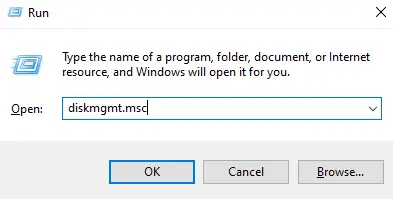
Skyfbestuur vir die toestel sal op die skerm verskyn.Regskliek op die partisie wat jy wil krimp vir Ubuntu-installasie.kies Inkrimping.
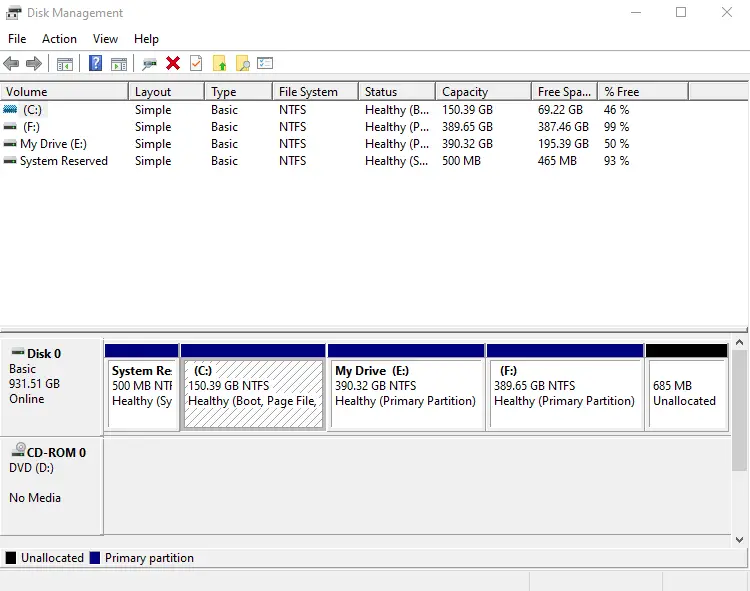
Voer nou die volume in MB in en kies 收縮Soos ons voorheen gesê het, het jy 25 GB se ubuntu-spasie nodig.Voer dus 25000 in.
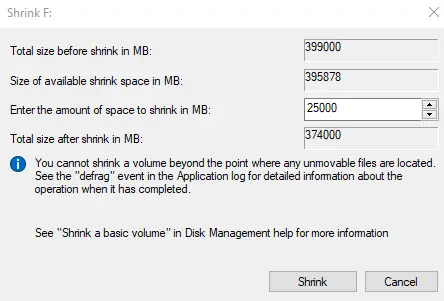
Na 'n paar minute sal 'n nuwe partisie met die bogenoemde grootte op jou Windows-toestel geskep word.
Stap 3: Skep 'n selflaaibare USB of DVD
Maak 'n webblaaier oop en Laai die ISO-lêer vir Ubuntu 18.04 af.
Nadat u die iso-lêer afgelaai het, begin u USB-toestel met behulp van Universal USB Installer of Rufus.
- Begin die generiese USB-installeerder
- Kies uit die eerste aftreklys Ubuntu.
- Klik op Snuffel en kies die iso-lêer wat jy afgelaai het.
- aktiveer wys alle dryf en kies jou USB-stasie.
- tik skep.
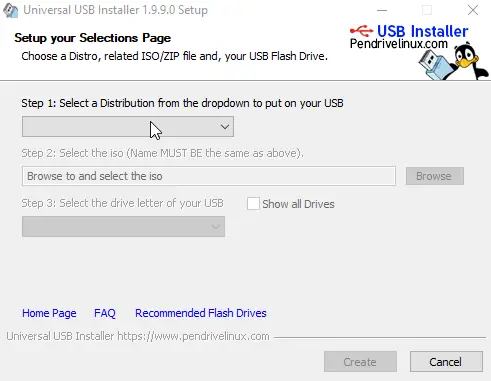
Om 'n selflaaibare DVD te skep,
- Plaas 'n leë DVD in jou toestel.
- Regskliek op die afgelaaide lêer.
- kies brand skyfbeeld.
Stap vier: Installeer Ubuntu 10 op Windows 8.1/8/7/18.04
Nadat u 'n selflaaibare USB of DVD geskep het, plaas dit in 'n Windows-rekenaar en herbegin die toestel.Terwyl jy herbegin, druk die selflaaibare sleutel (F2 of F12 of F10 of Esc) om die BIOS-opstellingskerm te betree.Soek nou die Boot Order-oortjie en verander dit na Boot DVD of USB Drive.
Sodra dit vanaf die lewendige USB of DVD gelaai is, sal jy die opsie hê om die Ubuntu-bedryfstelsel te probeer of installeer.navigasie installeer ubuntu Druk dan enter.
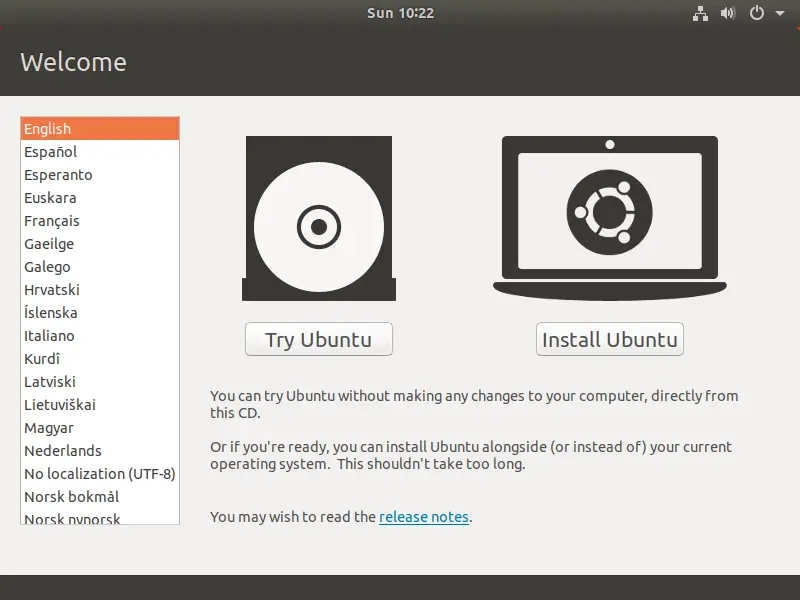
Kies 'n taal vir jou sleutelborduitleg en druk hou aan.
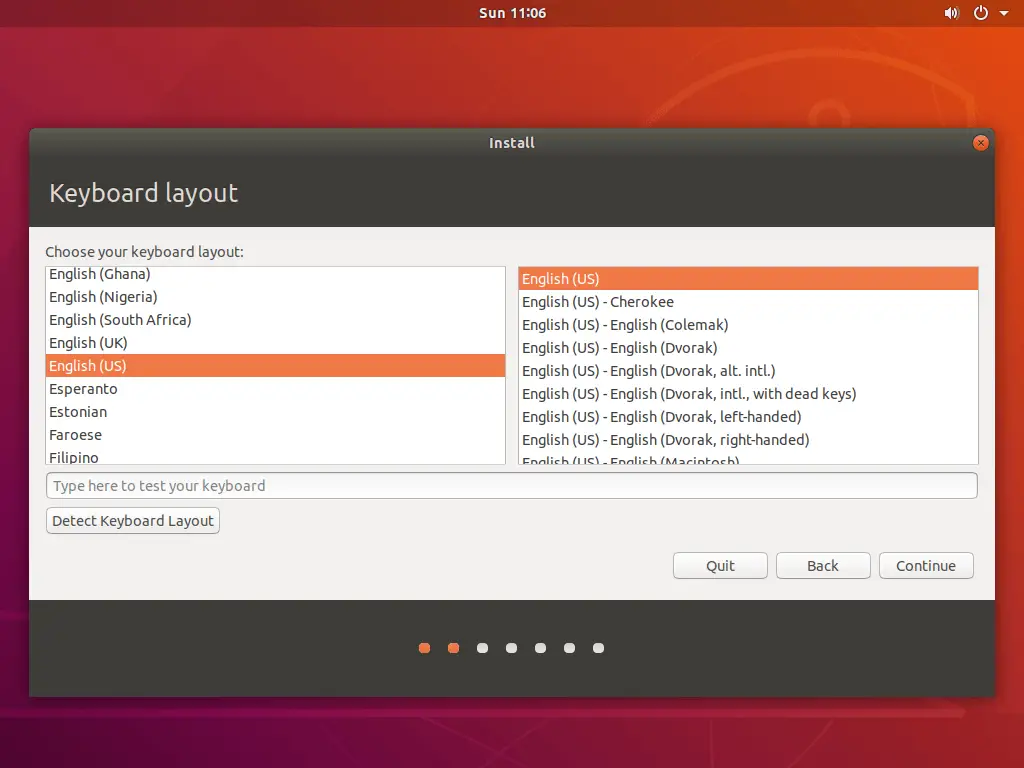
Kies die tipe toepassing wat jy wil installeer, en druk hou aan Knoppie.
- kies normale installasie Slegs van toepassing op versteksagteware.
- kies minimale installasie Slegs 'n webblaaier en sekere basiese sagteware is geïnstalleer.
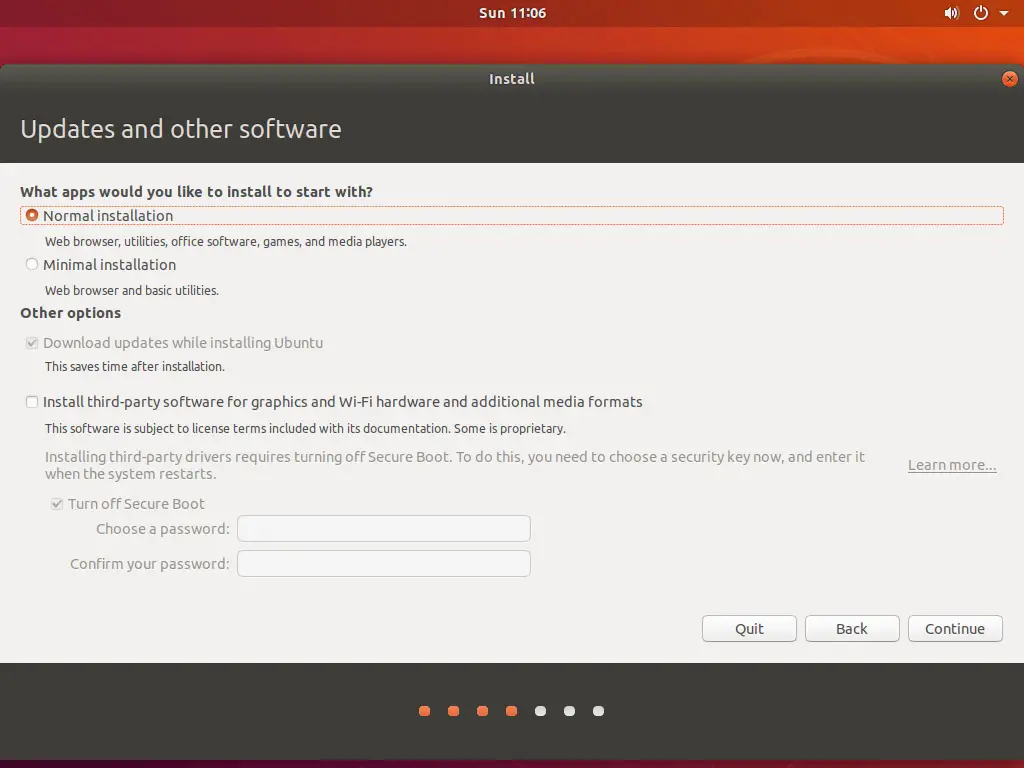
kies Installeer Ubuntu langs Windows 10 (die nommer sal verskil op ander Windows-bedryfstelselweergawes), en druk dan Installeer nou Knoppie.
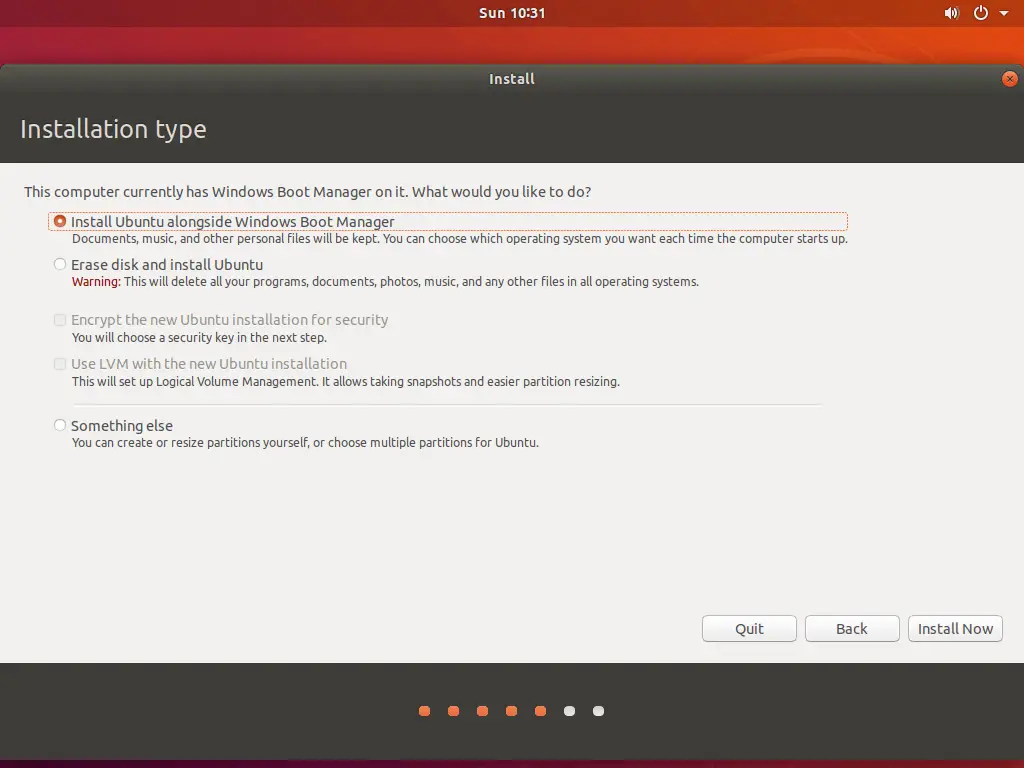
Nou sal 'n opspringvenster met die partisieveranderinge op die skerm verskyn.kies hou aan verder gaan.As jy gekies het Iets anders Die spyskaart in die bogenoemde stappe vereis handmatige verdeling van partisies.
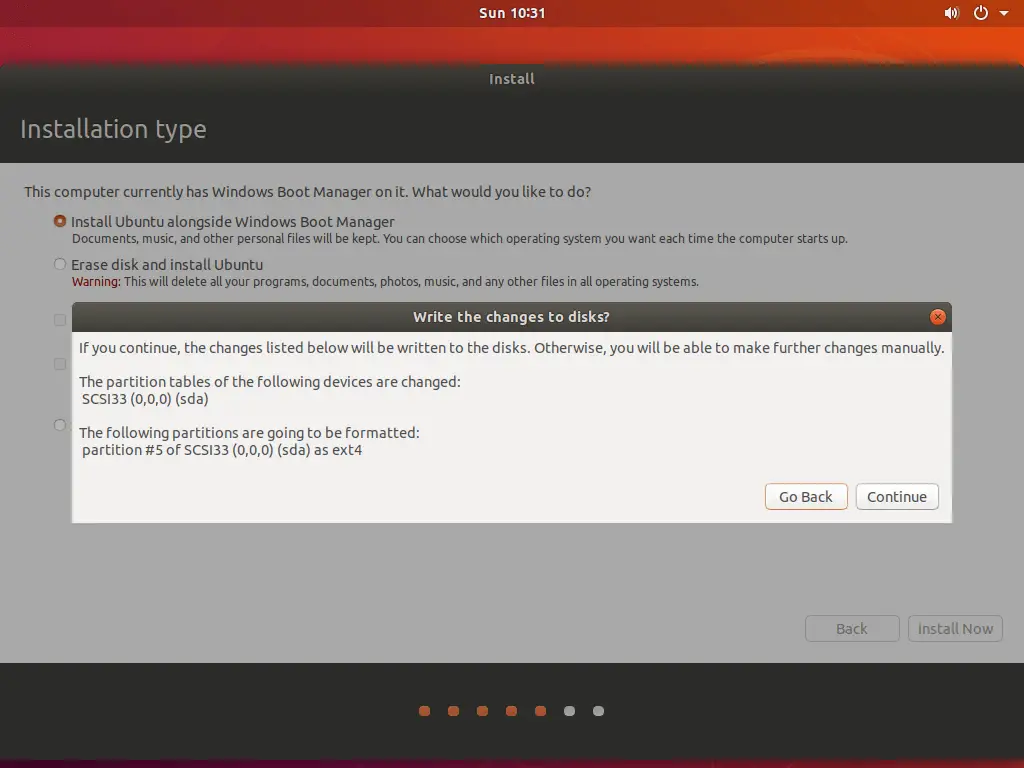
Na 'n duiksone, gebruik die kaart op die skerm om jou huidige ligging te kies.
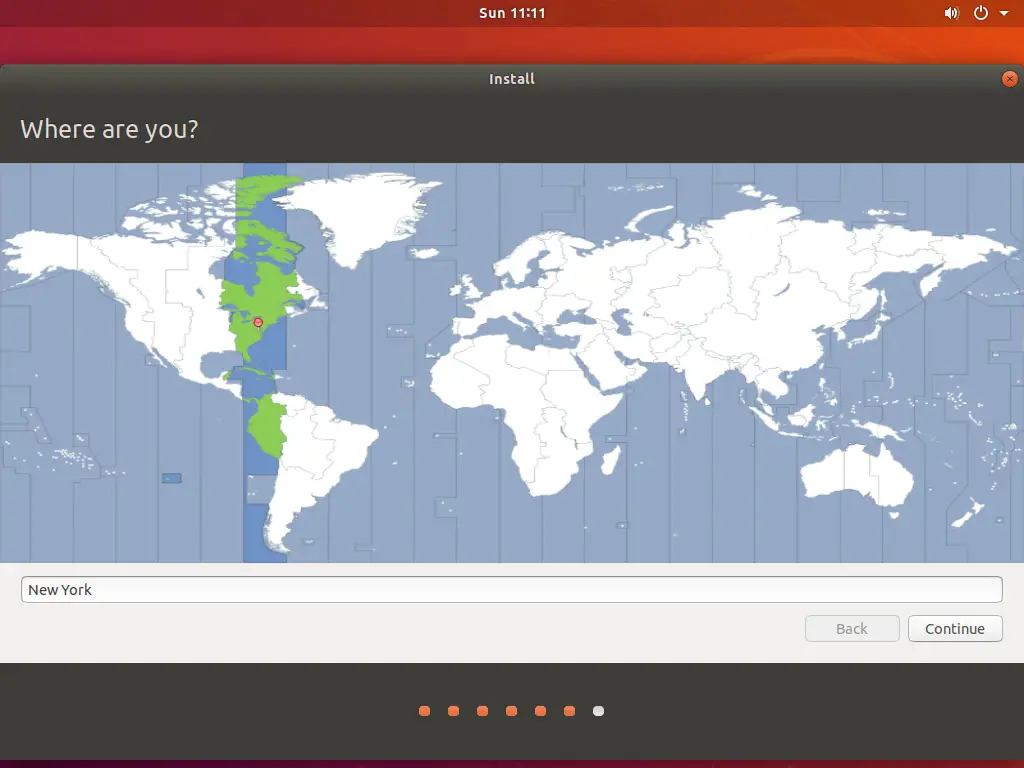
Skep 'n rekenaarprofiel deur besonderhede soos Naam, Rekenaarnaam, Gebruikersnaam en Wagwoord in te voer.Nadat u hierdie besonderhede ingevoer het, kies of u outomaties of met 'n wagwoord wil aanmeld.Ten slotte, druk hou aan.
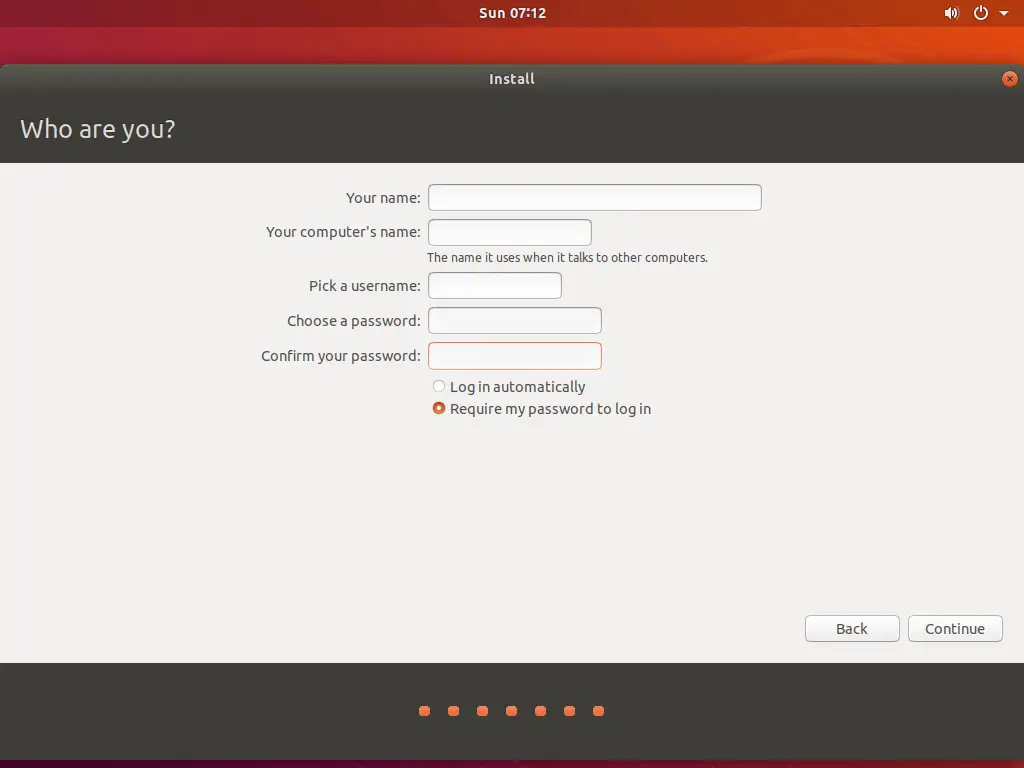
Die Ubuntu-bedryfstelsel sal op jou rekenaar geïnstalleer word.Die proses sal 'n rukkie neem om te voltooi.
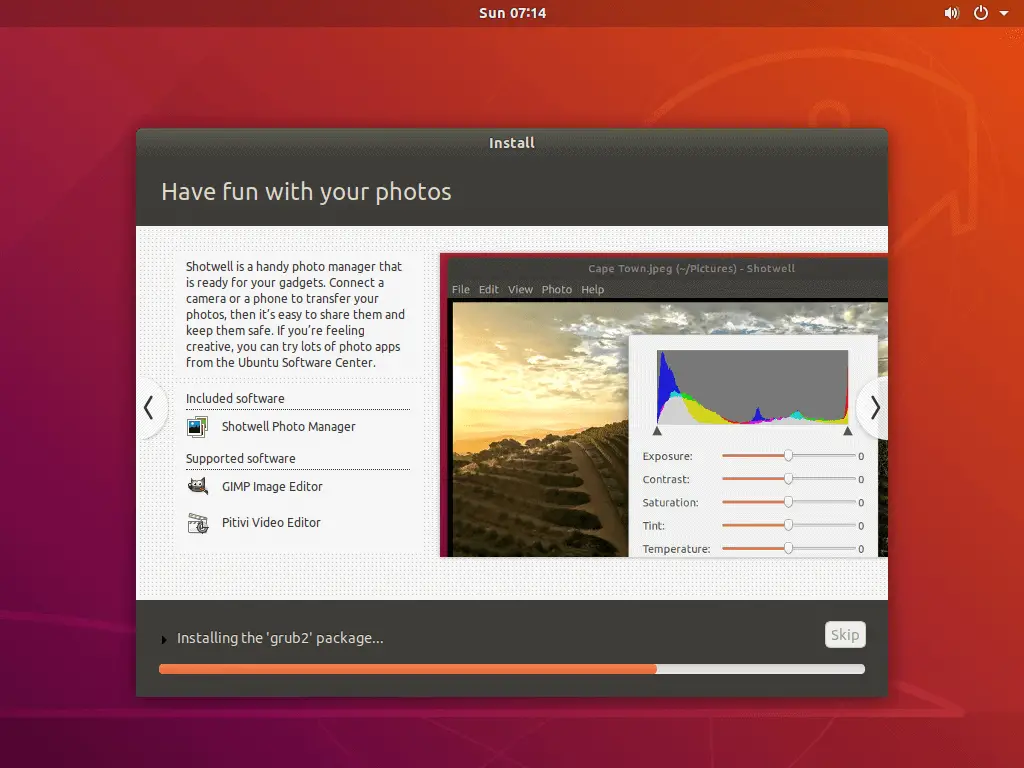
Stap 5: Herbegin jou rekenaar
Na installasie, kies herlaai nou Herbegin die rekenaar.Verwyder die DVD of USB-toestel wat jy in die toestel geplaas het.
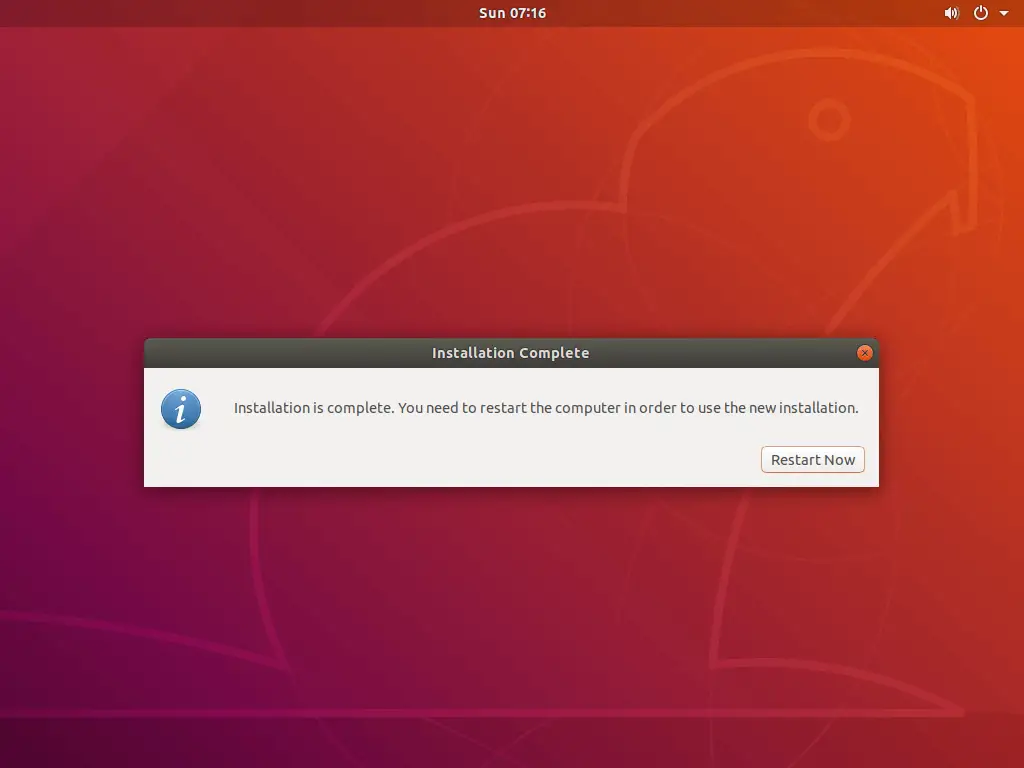
'n Kieslys met opsies vir Windows en Ubuntu sal op die skerm verskyn.Kies eers Windows en maak seker dat alle lêers veilig is.Herlaai jou toestel weer en kies Ubuntu om die Ubuntu-bedryfstelsel te laat loop.
finale gedagtes
Om te bemeester hoe om Windows 10/8.1/8/7 en Ubuntu Linux-bedryfstelsels te gebruik om 'n dubbellaaistelsel te bou, sal jou verpligte kursus wees.Die nuutste weergawe van Ubuntu ondersteun reeds NTFS-lêerstelsel, wat dit moontlik maak om maklik toegang tot Windows-partisies op Ubuntu 18.04 te verkry.
Dit sluit ons gids tot dubbellaai Windows 10 en ander geure met Ubuntu af.Ons hoop dat hierdie gids vir jou maklik is om te verstaan.Deel asseblief u vrae en terugvoer in die kommentaararea, ons sien uit daarna om met u te kommunikeer.





